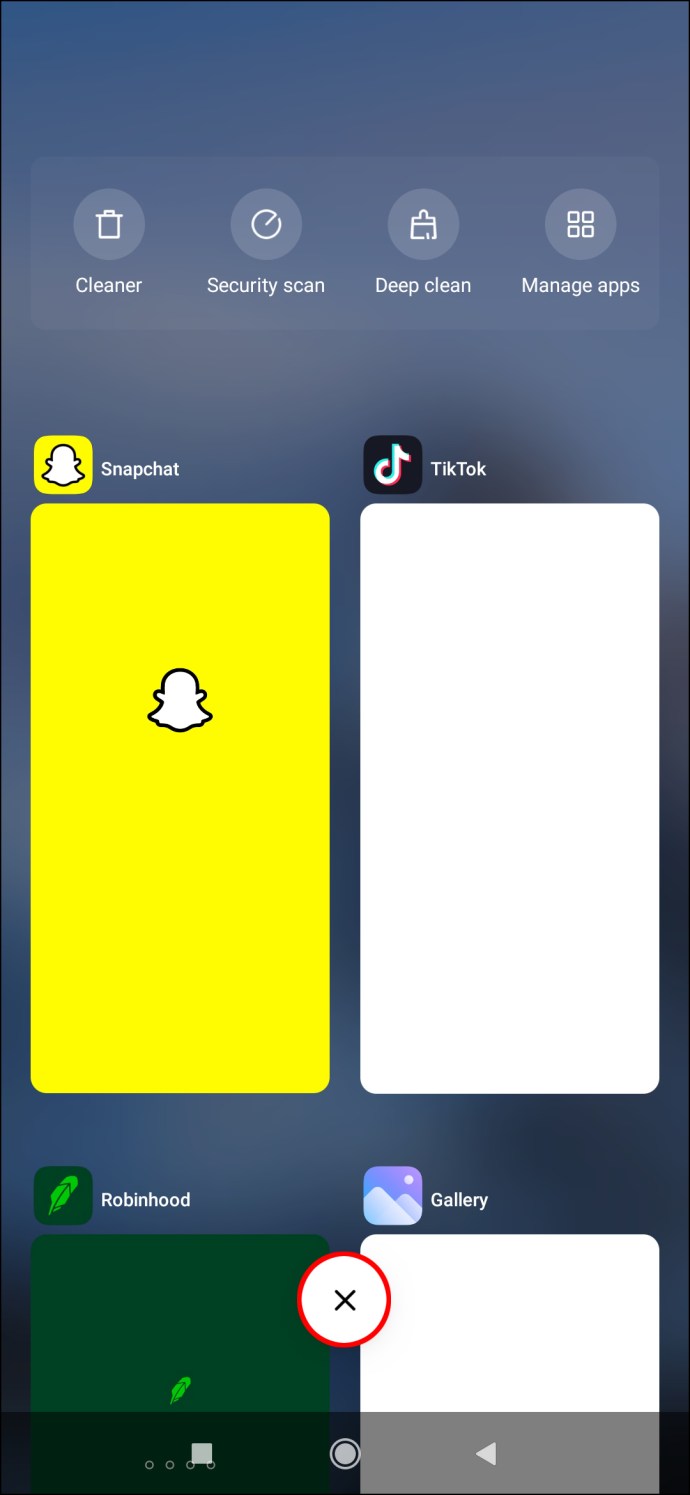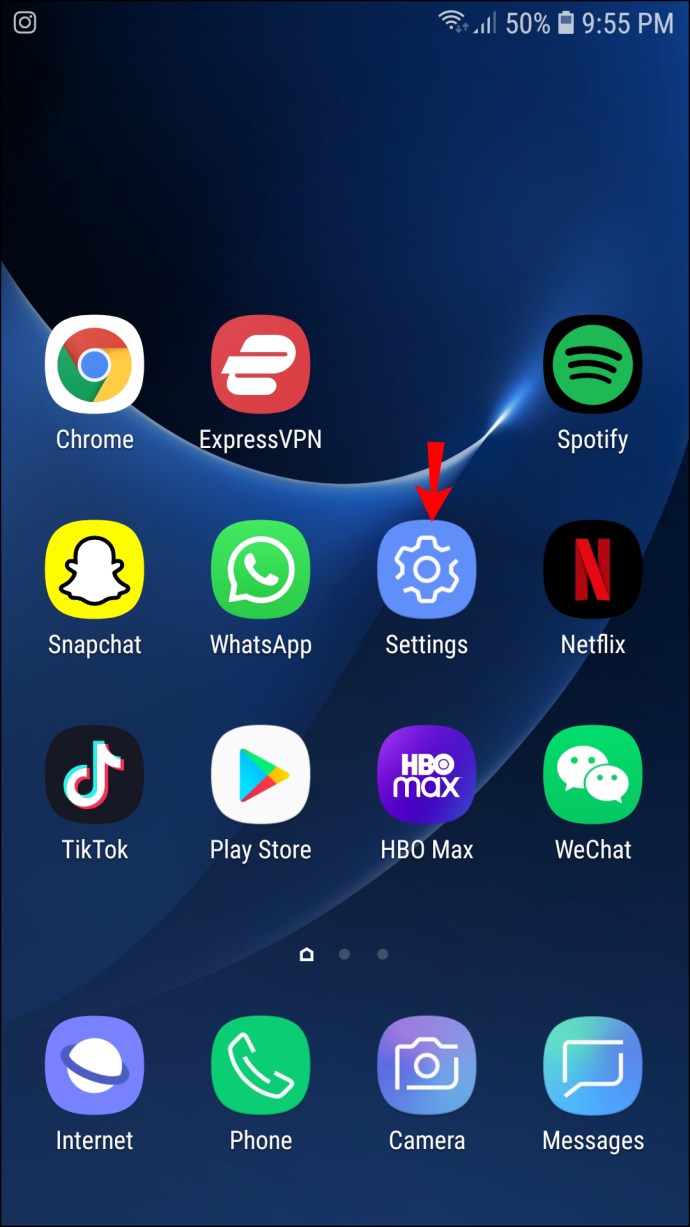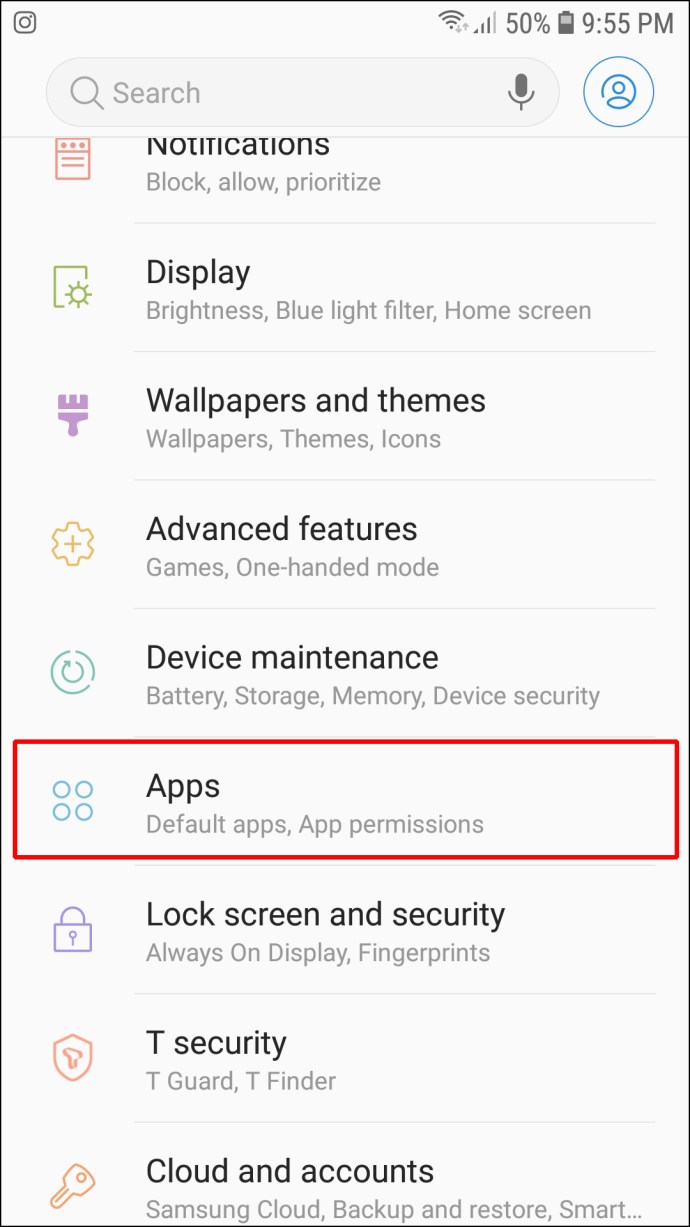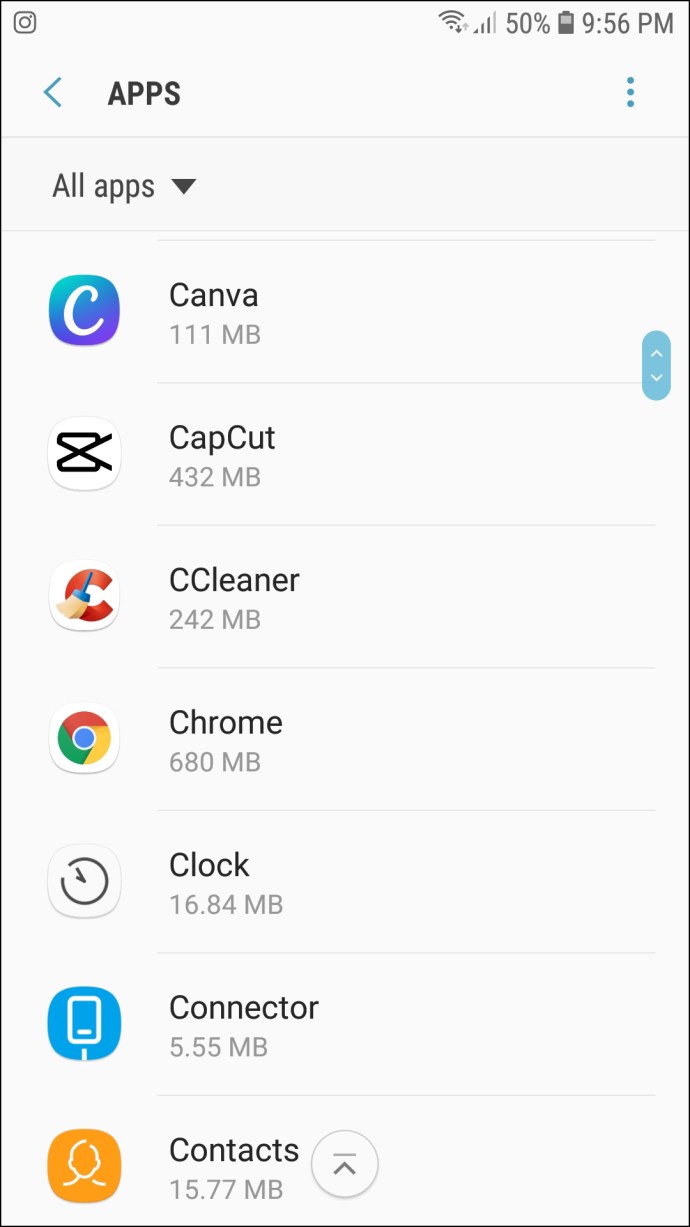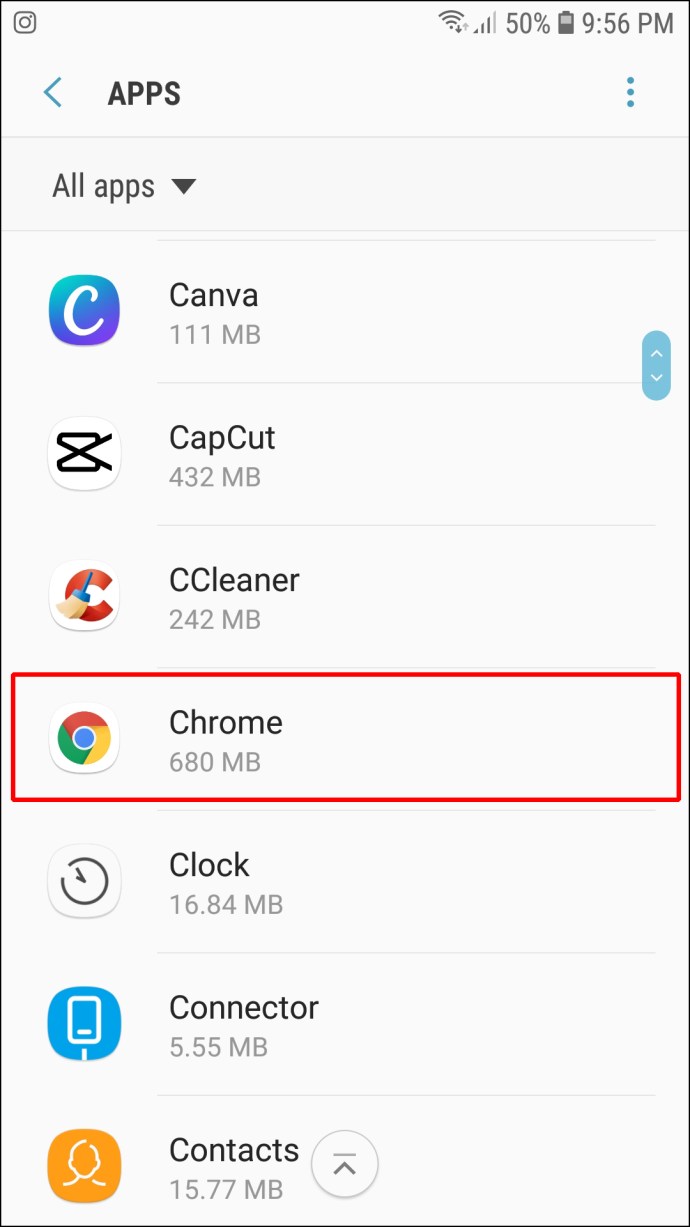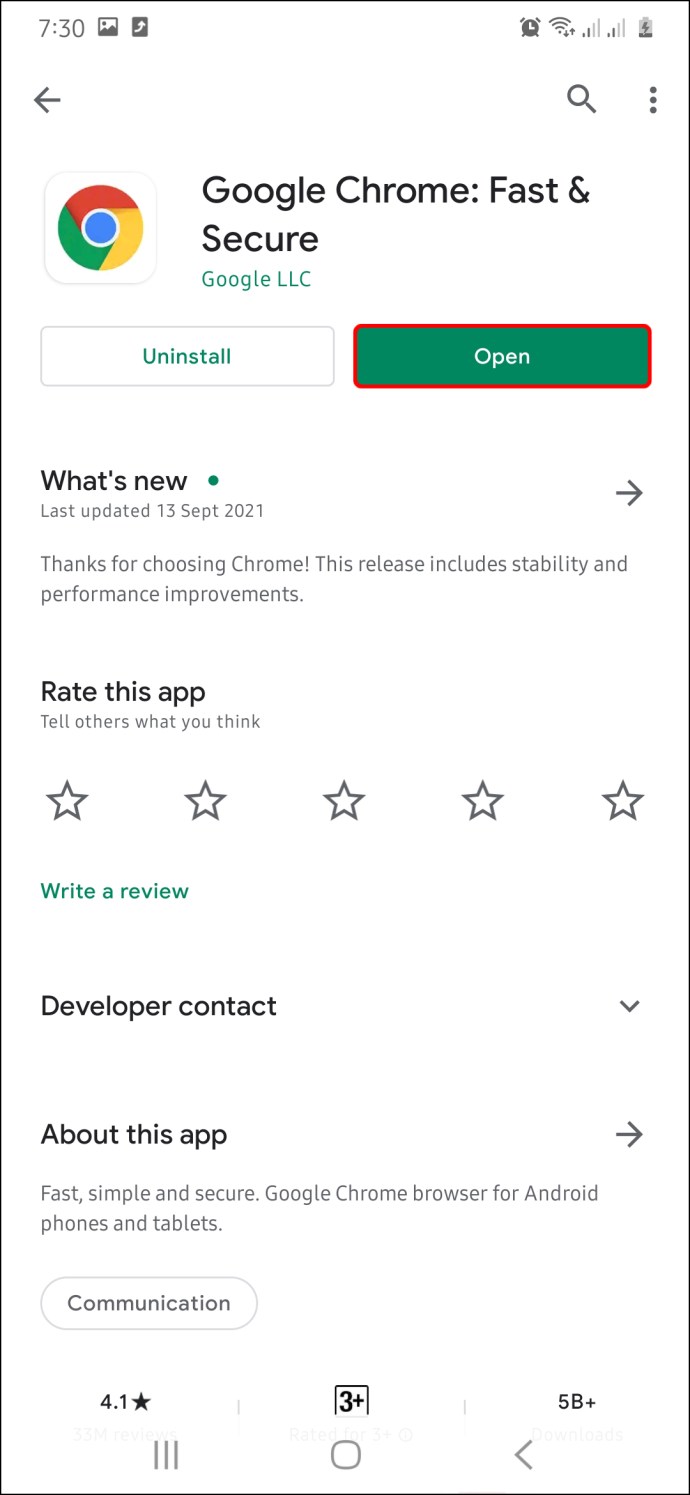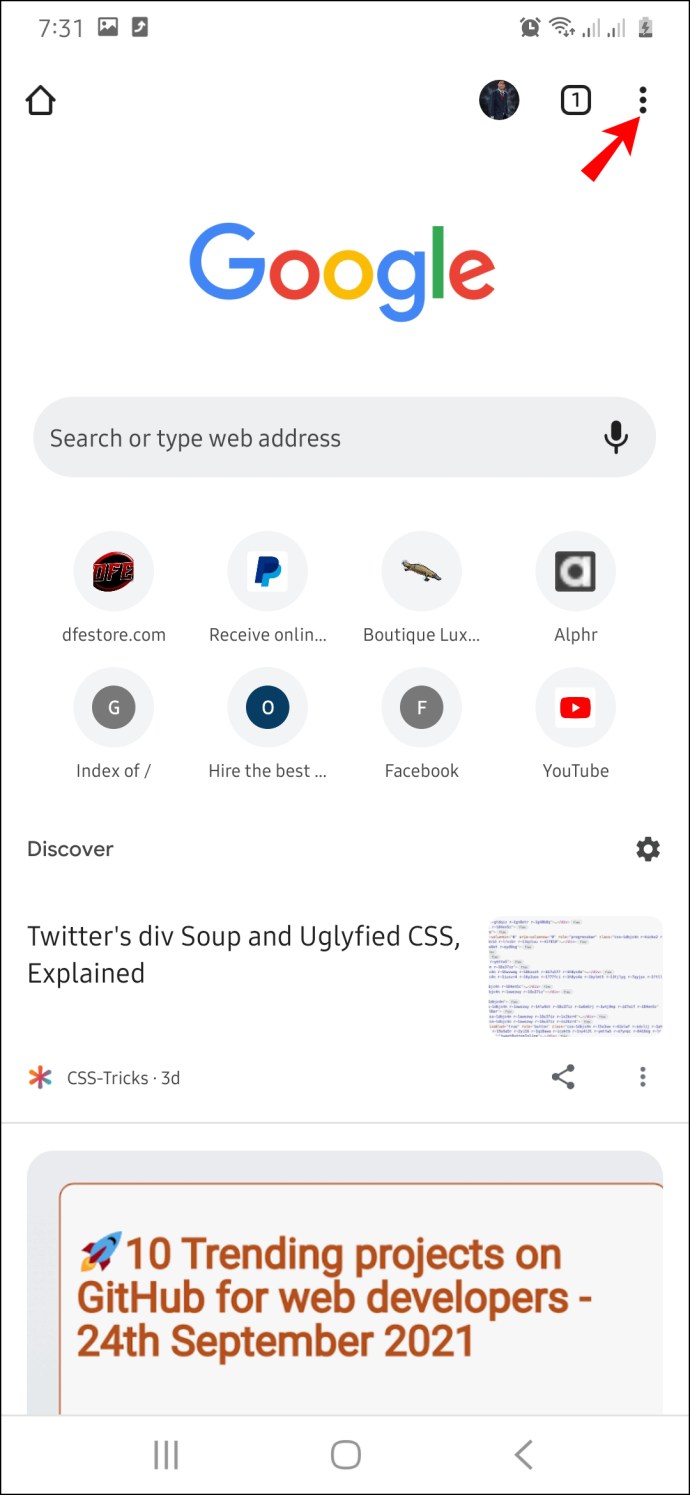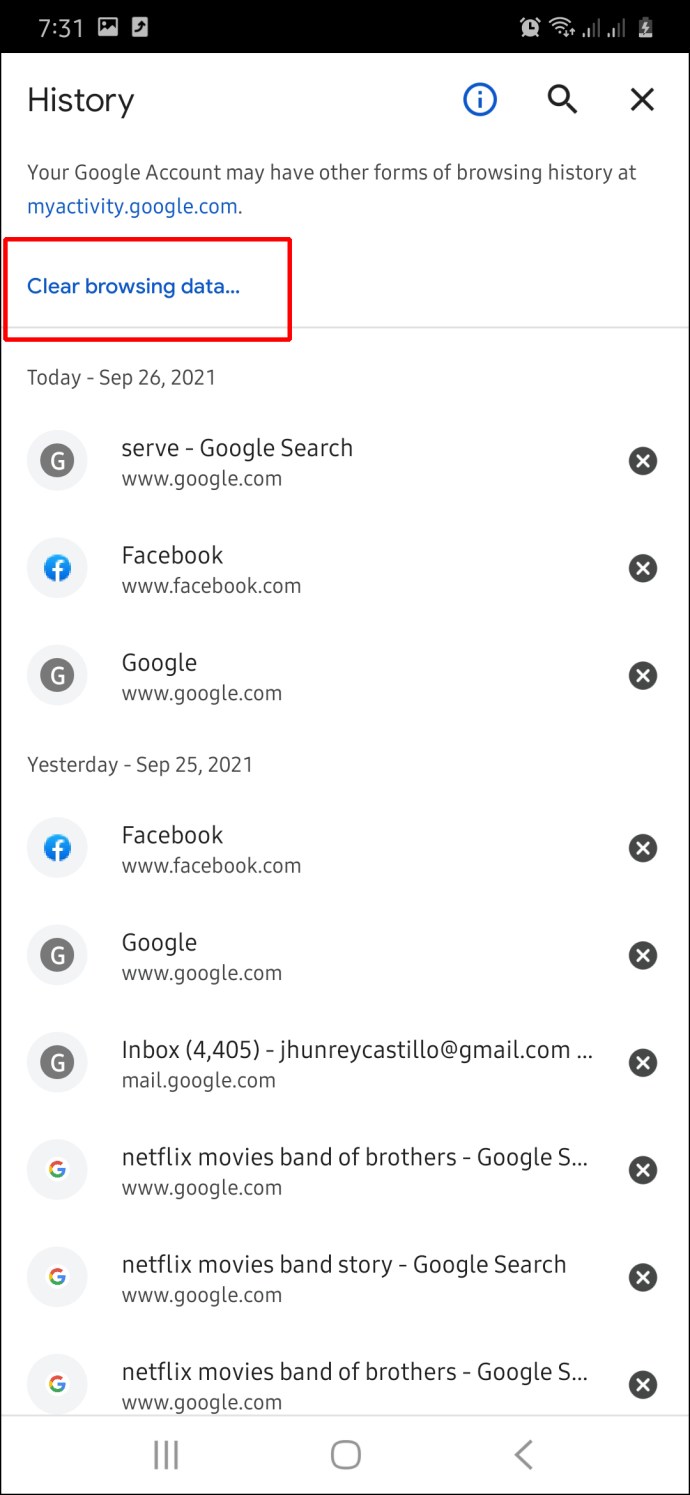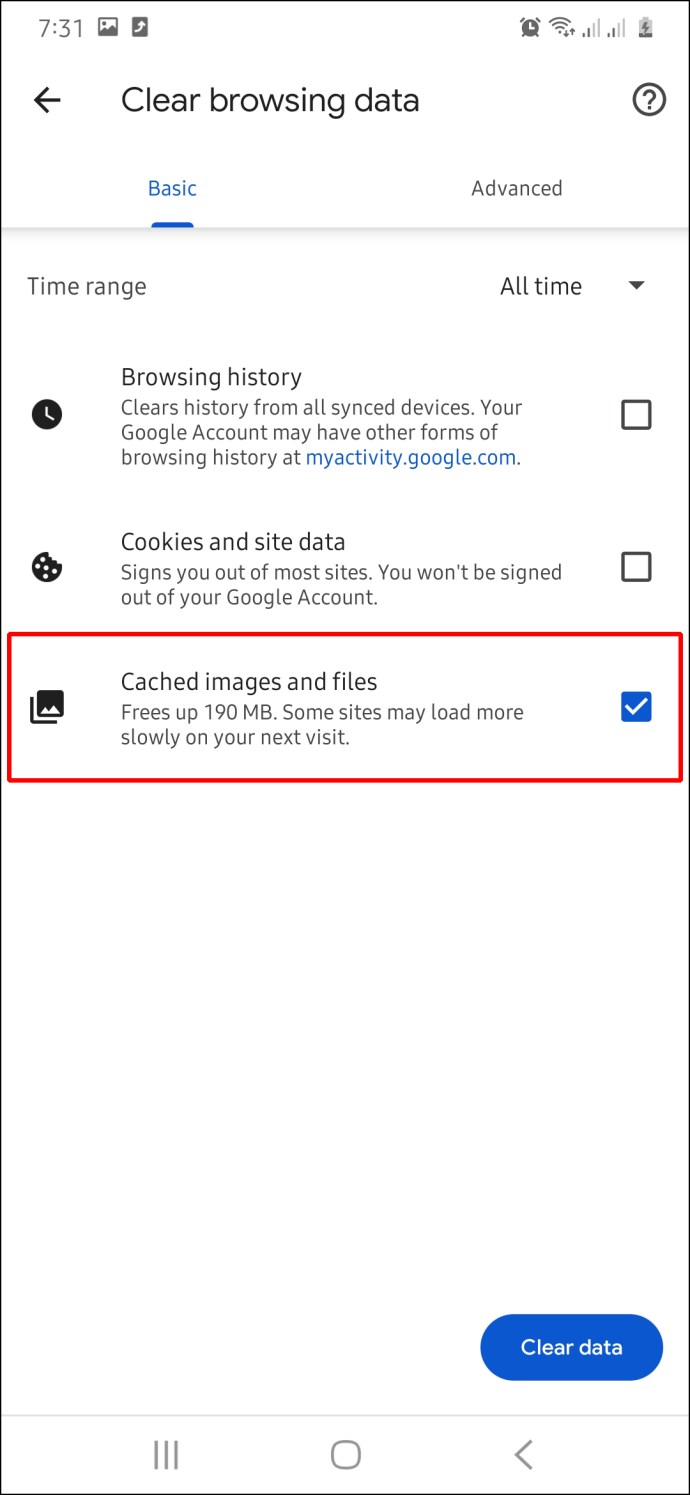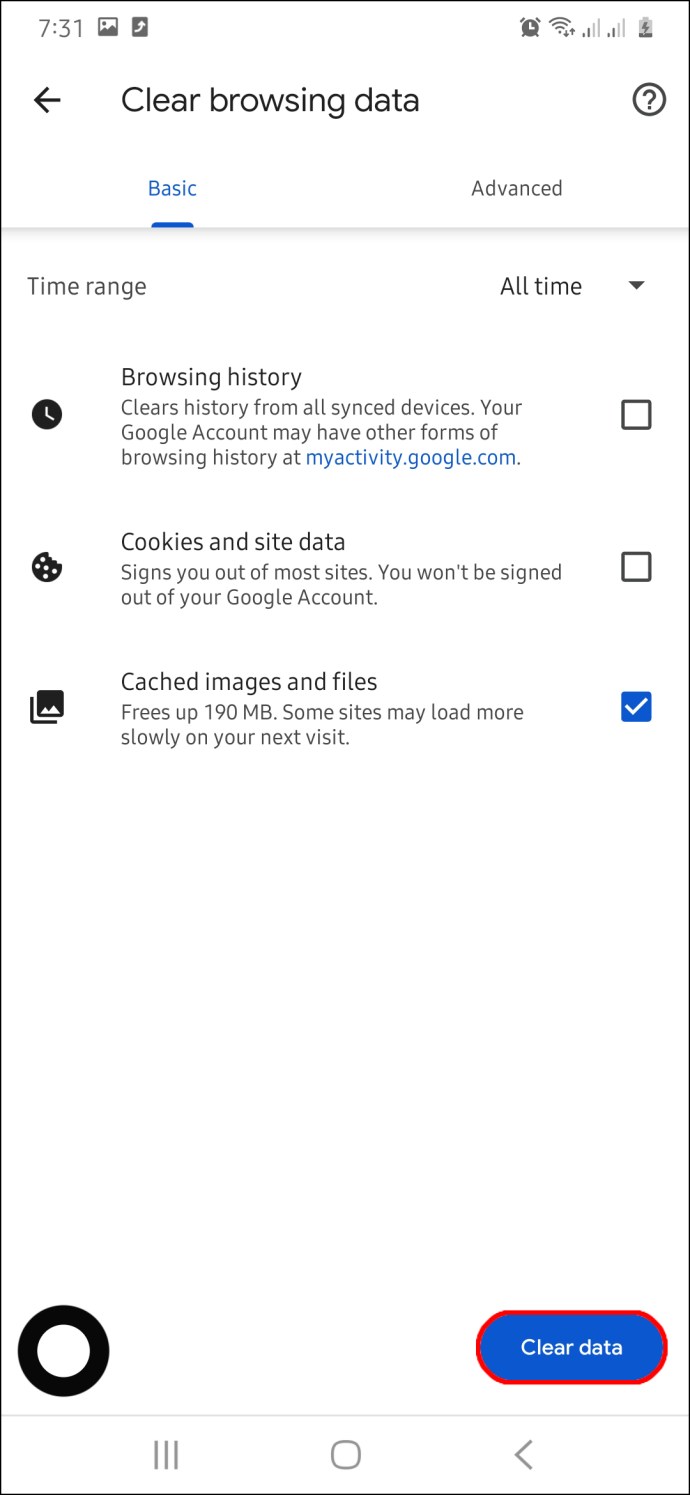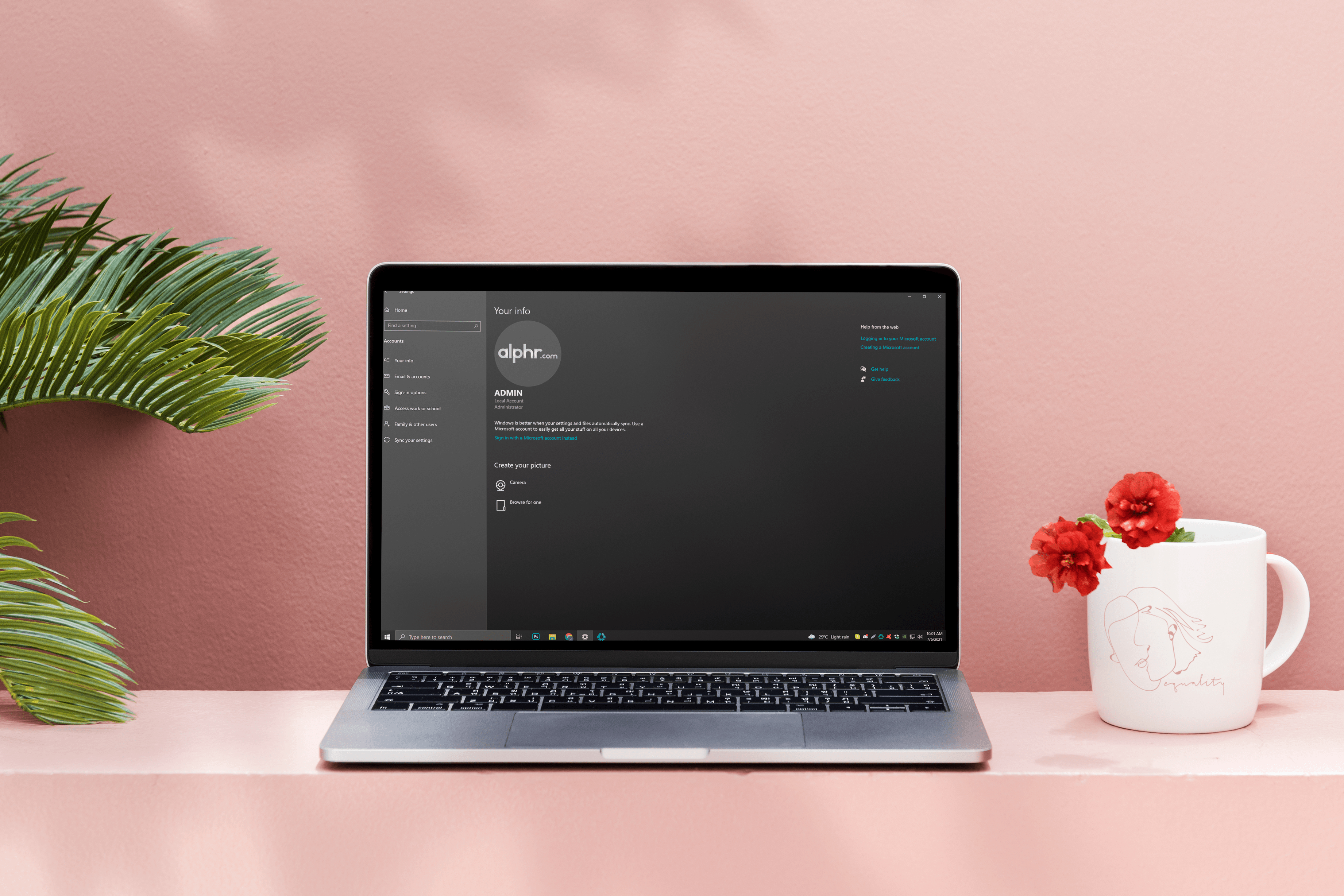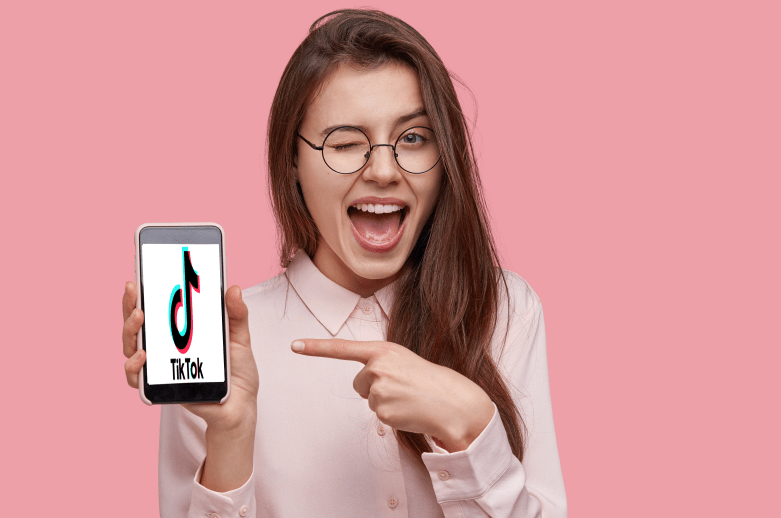Как исправить зависший экран на телефоне Android
Независимо от того, какой у вас телефон Android или насколько он новый, операционная система иногда может зависнуть или просто перестать работать неожиданно. Независимо от того, зависает ли ваш Android экран блокировки или он не выключается, эти сбои могут очень расстраивать. К счастью, есть несколько способов решить эту проблему.

В этой статье мы рассмотрим различные причины, по которым ваш Android мог зависнуть, и что вы можете сделать, чтобы это исправить.
Что делать, если ваш Android перестает отвечать на запросы
Когда ваш Android «зависает», это означает, что он перестал отвечать, и прикосновение к экрану не дает никаких результатов.
Может быть множество причин, по которым ваш Android перестал работать. В большинстве случаев вы имеете дело с медленным процессором или нехваткой памяти. Если быть более точным, когда свободно менее 10% вашего хранилища, ваш телефон, вероятно, начнет давать сбой. С другой стороны, вы могли установить приложение, которое потребляет слишком много вычислительной мощности на вашем Android и вызывает задержки.
Эти проблемы обычно возникают со старыми телефонами, так как через некоторое время они просто замедляются. Сложные приложения и более продвинутые версии операционных систем могут оказаться слишком трудными для вашего старого устройства Android.
Перезагрузка устройства также может помочь, но есть и другие решения, которые стоит попробовать. Например, всегда полезно освободить место и очистить кеш телефона, даже если устройство не тормозит. Если ни одно из этих решений не помогает, вашим последним вариантом может быть восстановление исходных настроек Android.
Android Frozen на экране блокировки
Во многих случаях Android может зависнуть, пока он заблокирован или находится на начальном экране. Еще больше проблем, если он завис на экране блокировки, так как это не позволяет вам что-либо с ним сделать. Лучше всего на этом этапе выключить устройство. Чтобы перезагрузить телефон, все, что вам нужно сделать, это:
- Нажмите и удерживайте кнопку питания, пока она не погаснет. Это может занять от 10 до 30 секунд.
- Подождите пару минут.
- Нажмите и удерживайте кнопку питания, пока она снова не включится.
Если это не сработает, придется принудительно перезагрузить телефон. Вы делаете это, одновременно нажимая и удерживая кнопки питания и уменьшения громкости. Когда ваш телефон снова будет включен, он должен работать правильно.
Экран завис и не выключается
Принудительный перезапуск обычно является быстрым решением, но что, если зависший Android не выключается? Поскольку существует большая вероятность того, что ваш Android перестал работать из-за зависшего приложения, вы можете сделать несколько вещей, чтобы исправить это:
- Нажмите кнопку домой несколько раз
Вы сразу же попадете на главный экран вашего телефона. После этого удалите все недавно просмотренные и открытые приложения, нажав на маленький квадрат в нижнем левом углу экрана. Обычно вы можете очистить все, нажав на «x» в центре экрана.
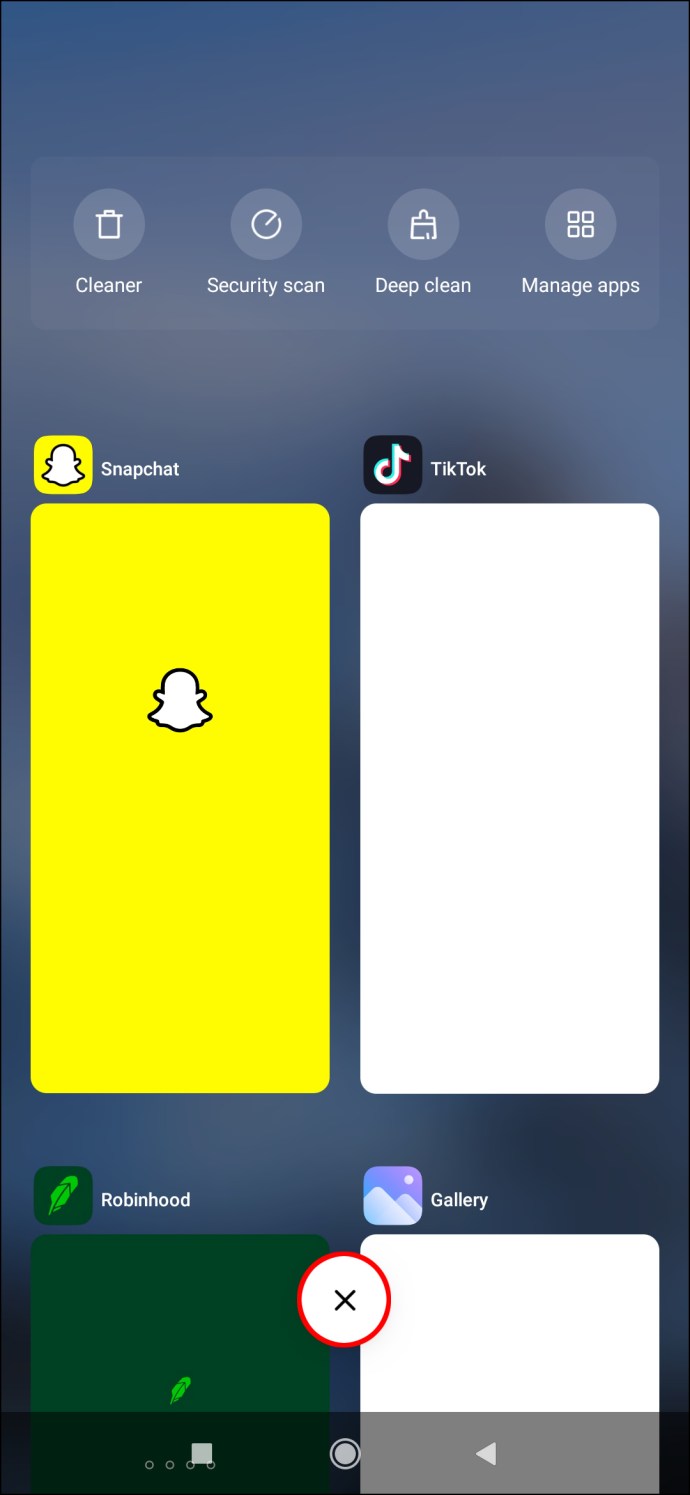
- Удалите или принудительно остановите поврежденное приложение, из-за которого ваш телефон зависает.
Приложения, которые занимают много места для хранения, обычно являются основной причиной этой проблемы. Вот как вы принудительно останавливаете приложение:
- Зайдите в настройки вашего телефона.
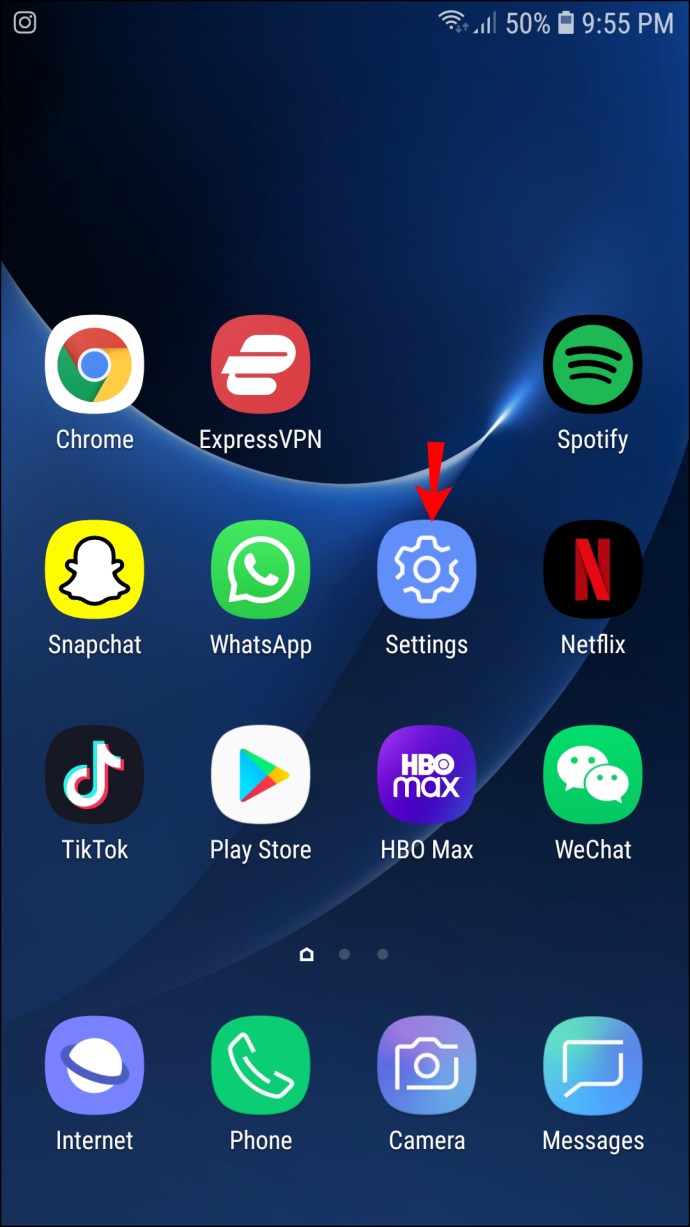
- Найдите «Приложения» в списке.
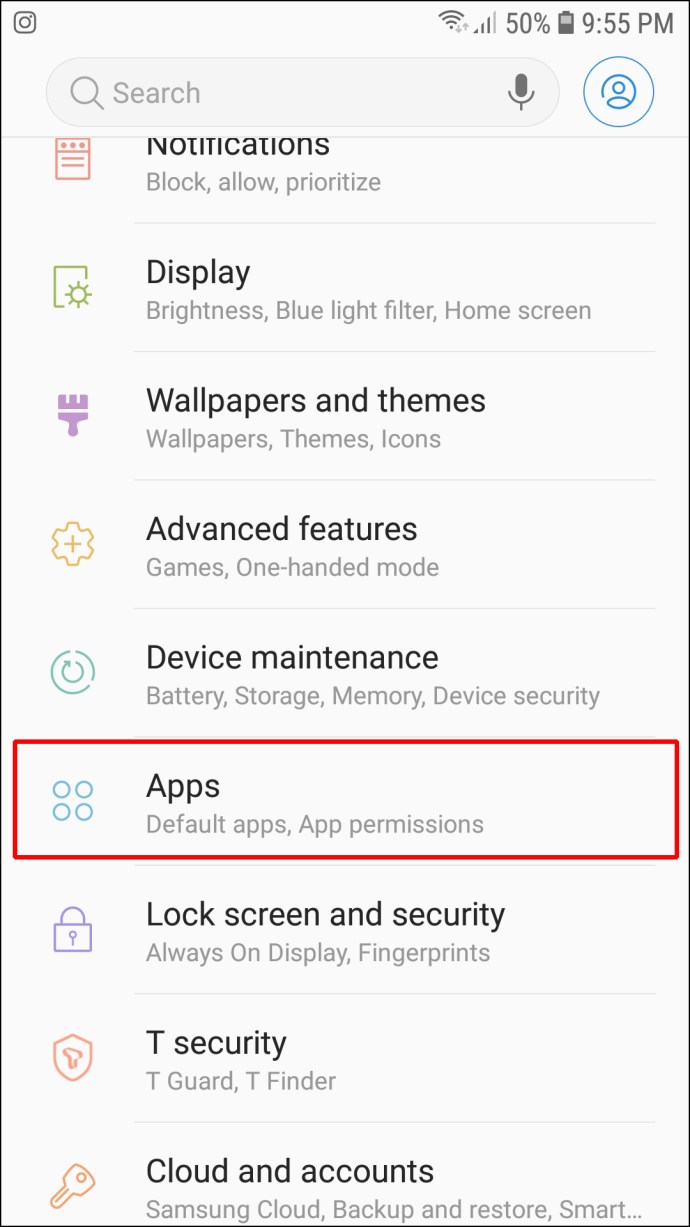
- Нажмите на вкладку «Запущенное приложение».
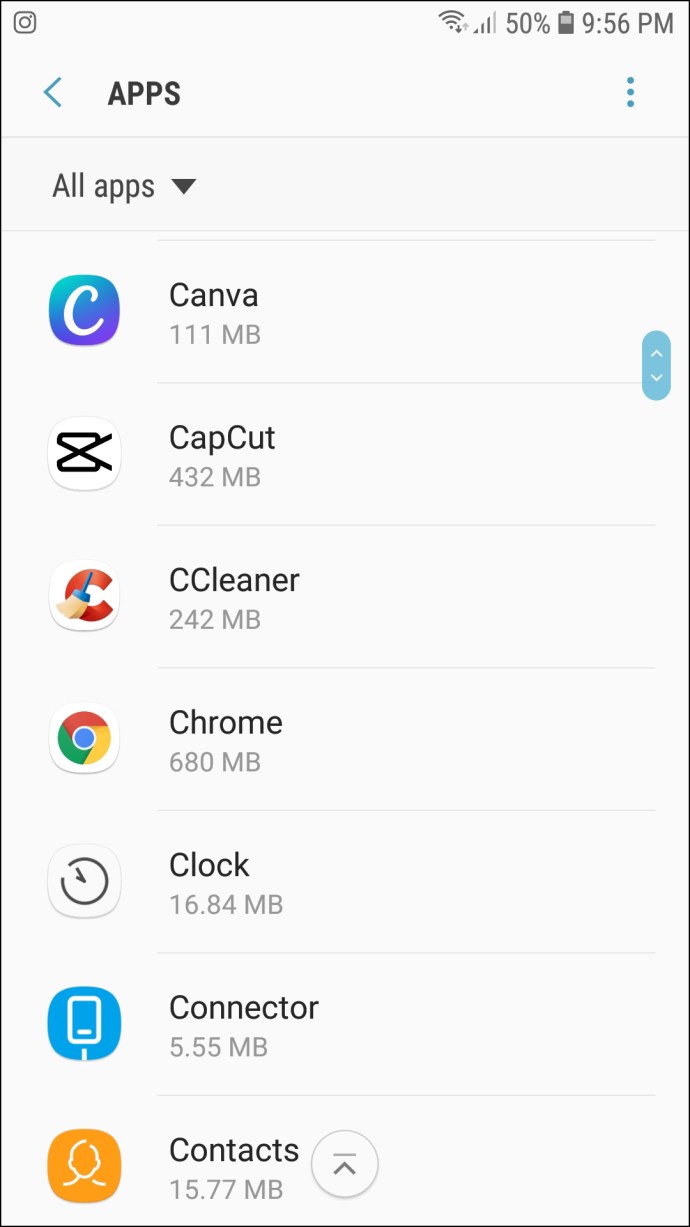
- Найдите приложение, из-за которого ваш телефон тормозит.
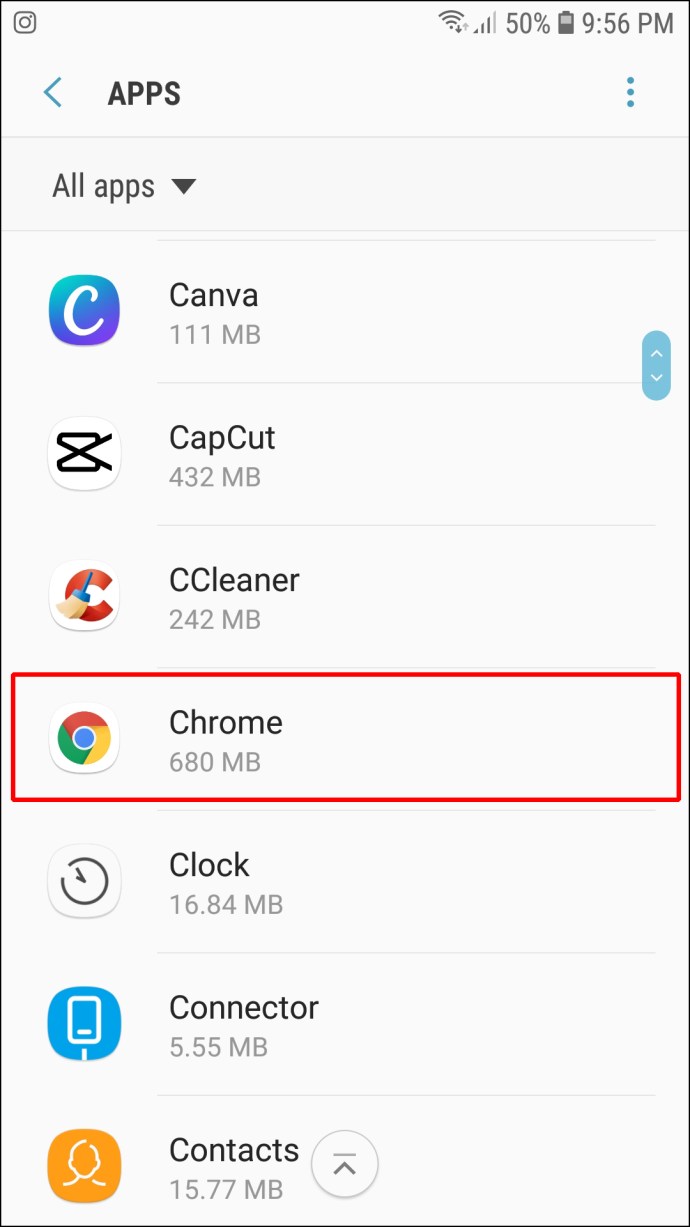
- Нажмите кнопку «Принудительный останов» на странице сведений.

- Зайдите в настройки вашего телефона.
Если вам интересно, какие приложения замедляют работу вашего телефона, обычно это те, которые занимают больше всего памяти. Чтобы узнать, какие приложения следует остановить принудительно, перейдите на вкладку «Память» в настройках телефона и просмотрите объем памяти, необходимый каждому приложению.
- Очистите кеш телефона и удалите файлы cookie.Это не только разблокирует ваше устройство, но и ускорит его работу. Вот как это делается:
- Откройте Google Chrome на своем телефоне.
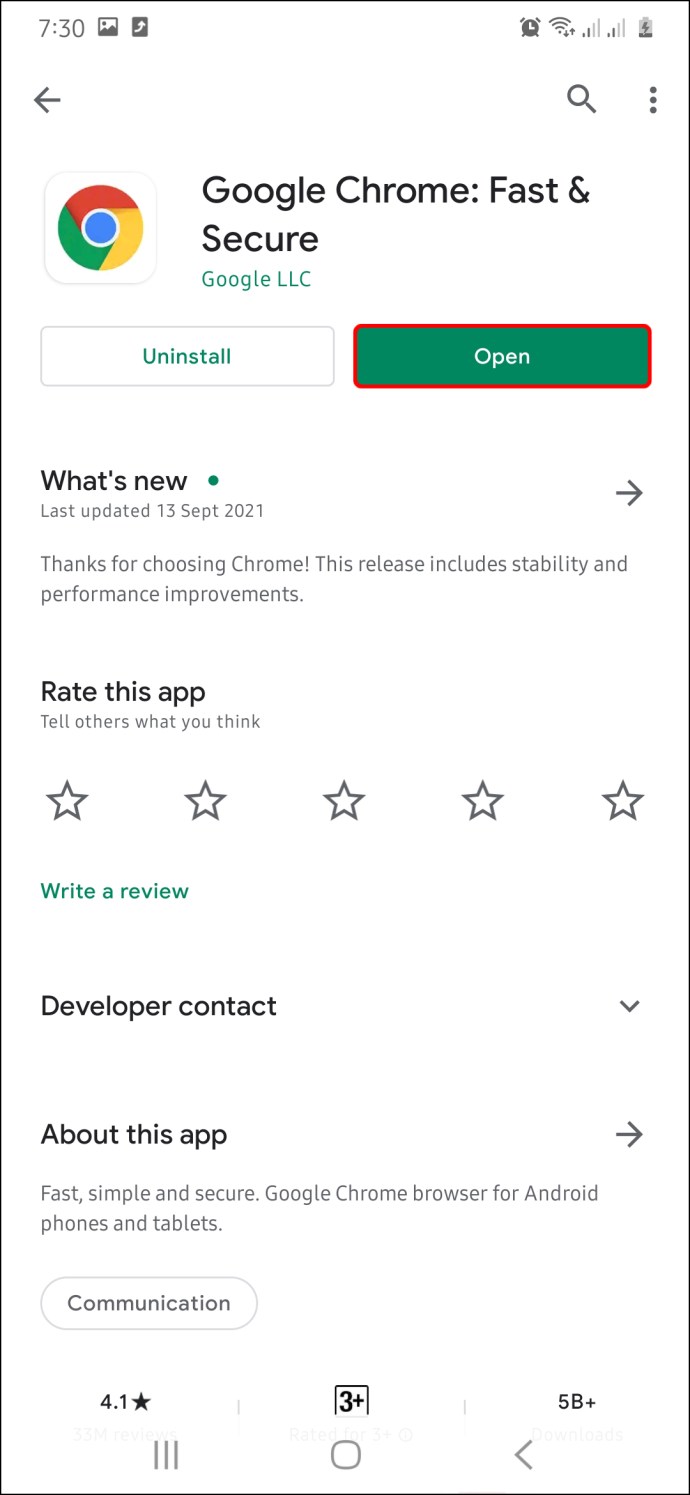
- Нажмите на три точки в правом верхнем углу экрана.
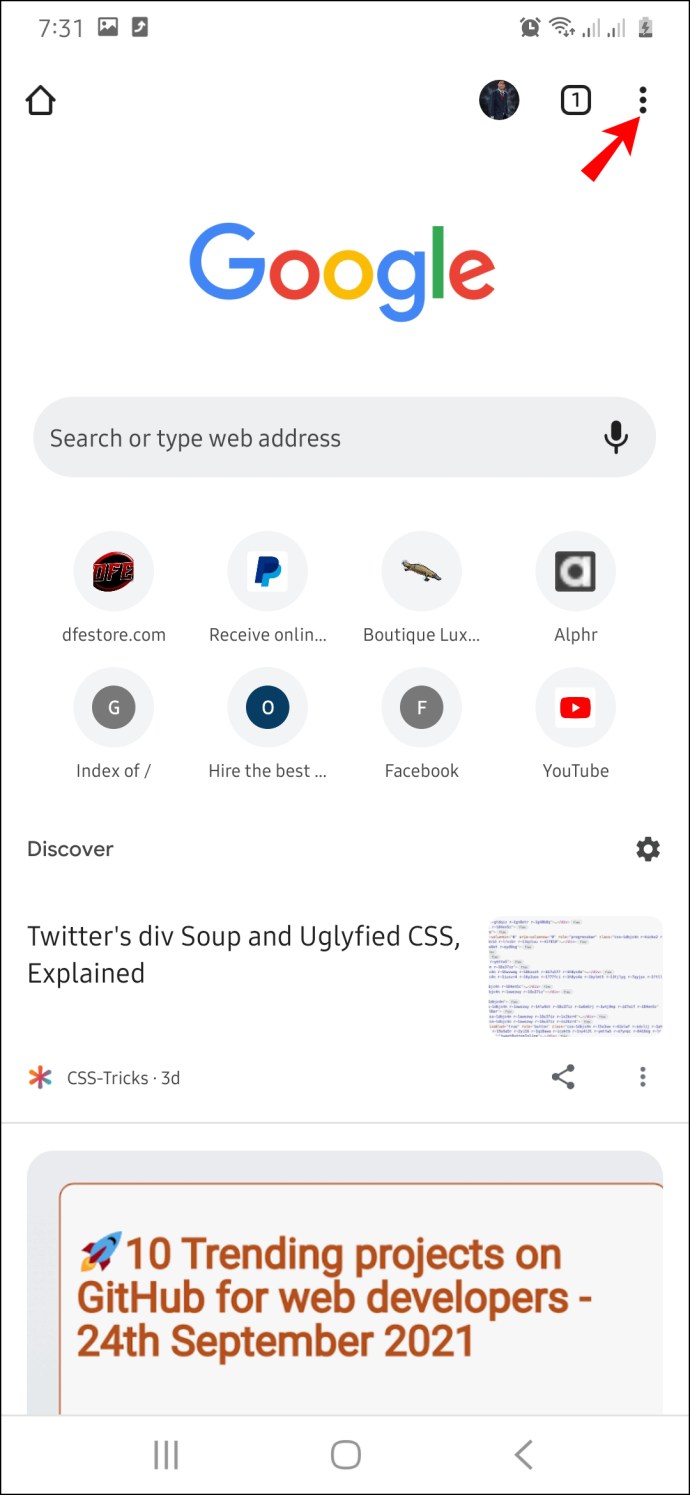
- Выберите «История» из списка вариантов.

- Выберите «Очистить данные просмотра».
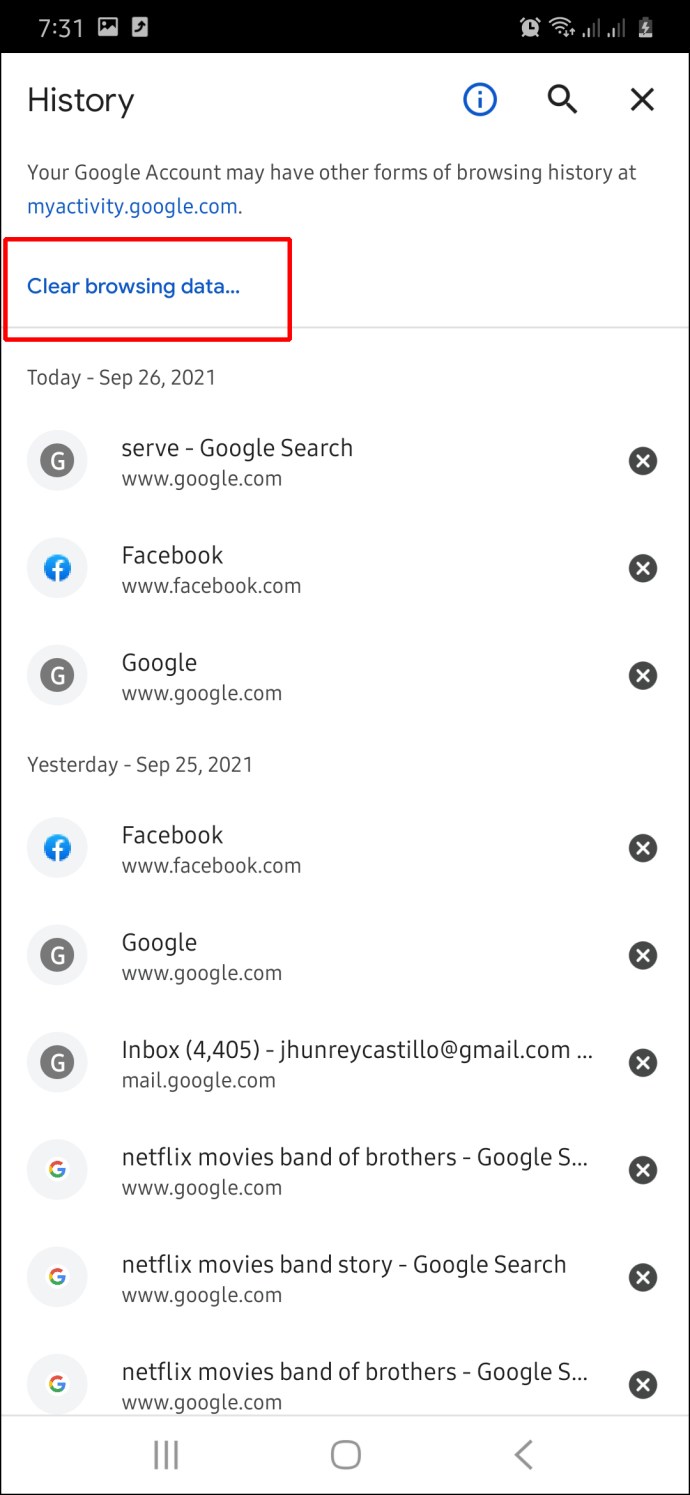
- Установите флажок «Кэшированные изображения и файлы».
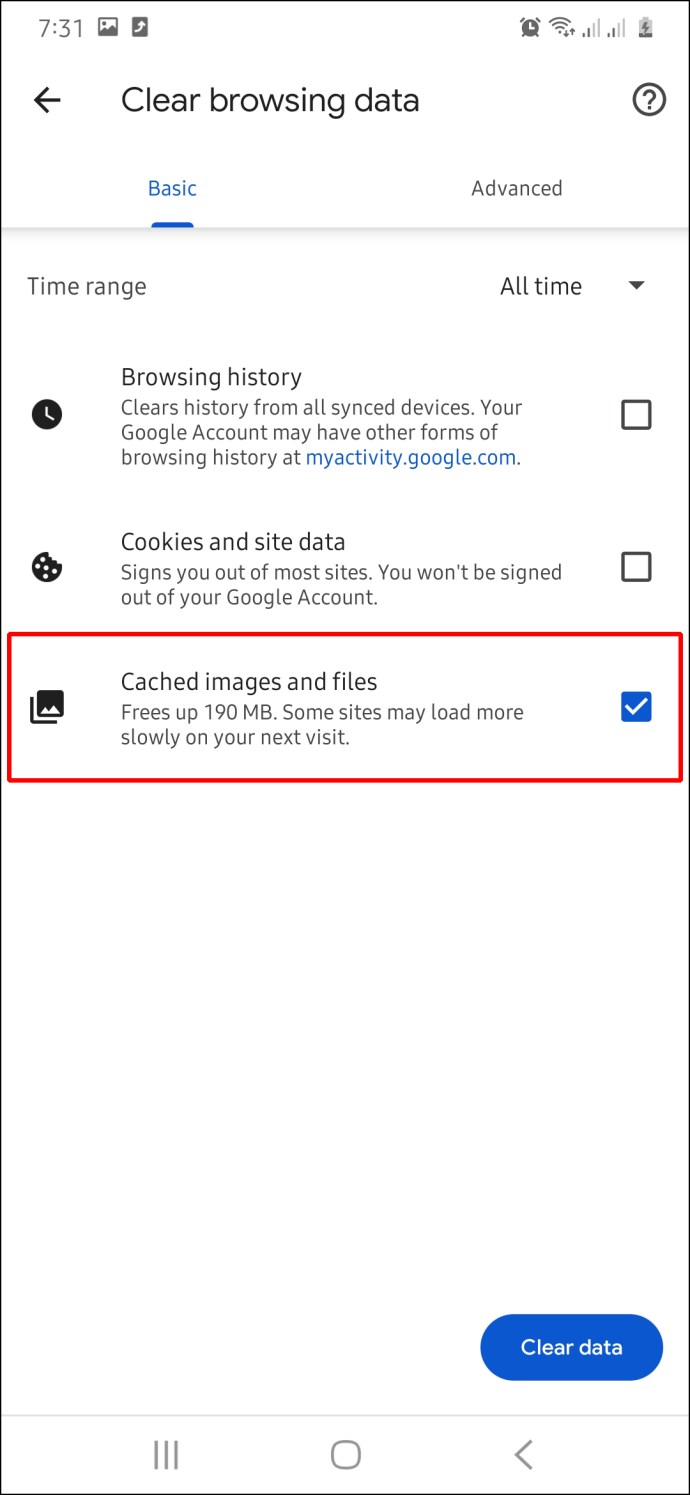
- Перейдите к «Очистить данные».
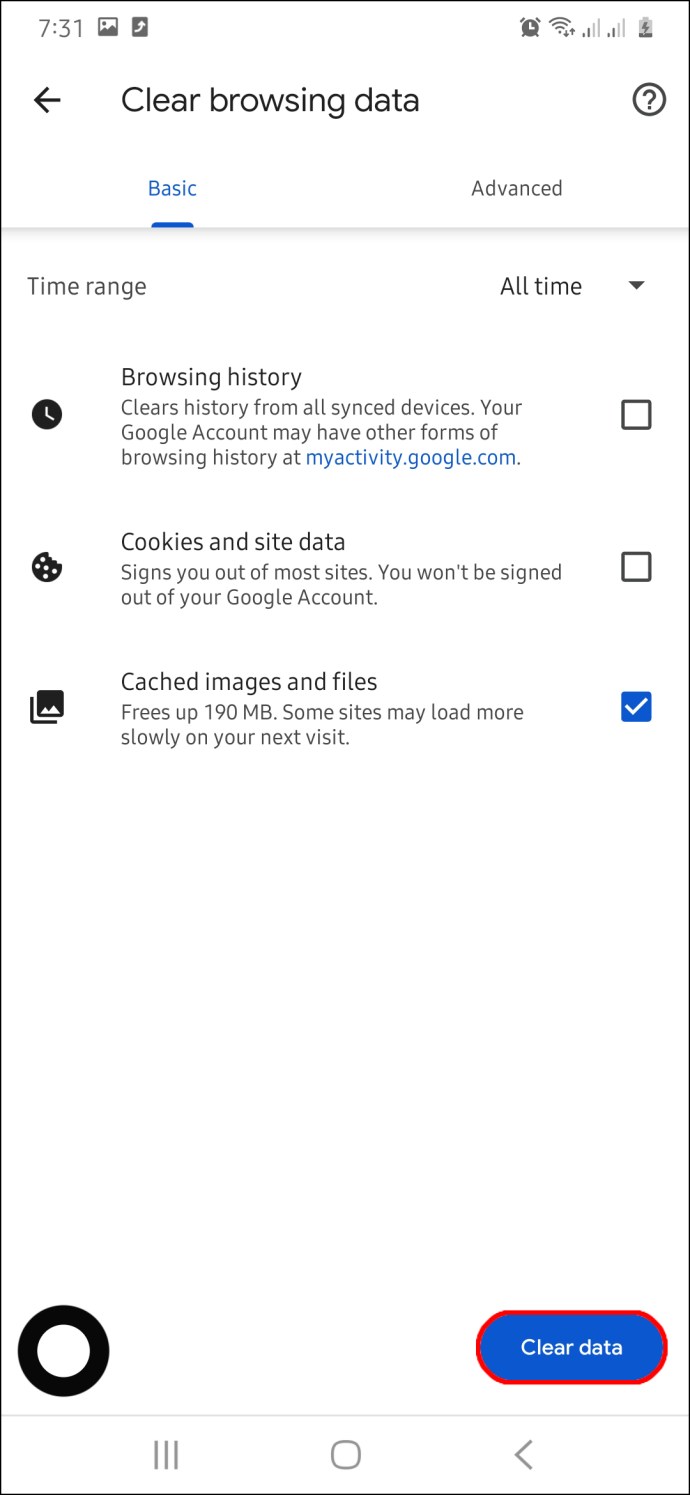
- Откройте Google Chrome на своем телефоне.
- Извлеките аккумулятор из телефона вручную
Это может быть невозможно, если у вас более новая модель телефона, поэтому сначала убедитесь, что аккумулятор съемный. Просто снимите крышку с задней части телефона, извлеките аккумулятор, подождите пару секунд и снова вставьте аккумулятор. Хотя этот метод устарел, иногда он помогает. Это обязательно выключит ваш телефон, так как он не может работать без аккумулятора.

Android Frozen на экране запуска
Если ваш Android завис на стартовом экране, возможно, ему не хватает энергии. В таком случае подключите его и подождите, пока он зарядится. Как минимум 10 минут должно хватить, но чем больше вы будете ждать, тем лучше.
Еще одна вещь, которую вы можете сделать на этом этапе, - это принудительно перезапустить его. Вот как это делается:
- Удерживайте одновременно кнопки питания и уменьшения громкости около 20 секунд.
- Подождите пару минут.
- Включите его, удерживая кнопку питания.
Это не только обеспечит нормальную работу вашего телефона, но также автоматически очистит память и кеш-память вашего Android-устройства. Если вы не хотите принудительно перезагружать телефон, вы также можете включить «Безопасный режим». Когда вы перезагрузите телефон, появится запрос «Перезагрузитесь в безопасный режим». Просто выберите «ОК».
Этот метод работает на всех устройствах Android с операционной системой 6.0 Marshmallow или более поздней версии. Если вы хотите отключить «Безопасный режим», перезагрузите телефон еще раз.
Android Frozen при обновлении прошивки
Обновление системы вашего телефона занимает не менее 30 минут, и важно не прикасаться к USB-кабелю и не отсоединять его во время обновления. Однако что делать, если он зависает в начале или в середине обновления прошивки?
Если индикатор обновления не сдвинулся с места в течение часа или более, у вас нет другого выбора, кроме как остановить обновление системы. Самый эффективный способ сделать это - перезагрузить устройство. Если он не работает, возможно, вам придется принудительно перезапустить его. При повторном включении попробуйте обновить систему еще раз.
Android завис в режиме восстановления
Режим восстановления включается нажатием разных кнопок в зависимости от модели телефона. Например, для телефонов Samsung нужно одновременно удерживать и нажимать кнопку питания, кнопку «Домой» и кнопку увеличения громкости. С другой стороны, для телефонов Sony необходимо одновременно нажать и удерживать кнопку питания и кнопку увеличения громкости.
Если ваш Android завис в режиме восстановления, принудительный перезапуск - это быстрое решение. Если это не сработает, возможно, вам придется стереть все данные с телефона. Это означает, что вы потеряете все свои сообщения, контакты и любые файлы, которые могут быть на вашем телефоне.
Для этого просто выберите опцию очистки данных / сброса к заводским настройкам, пока ваш телефон все еще находится в режиме восстановления. Это вернет ваш телефон к исходным настройкам.
Получите ваш Android и снова работайте
Многие факторы могут повлиять на низкую производительность вашего Android-устройства, от нехватки места для хранения до поврежденного приложения. Лучший способ разморозить Android - принудительно перезапустить его. После того, как вы снова включите его, обязательно удалите все ненужные приложения, кеш или что-нибудь еще, что может мешать нормальной работе вашего Android.
Вы когда-нибудь пытались исправить зависший Android? Как ты решил эту проблему? Дайте нам знать в комментариях ниже.